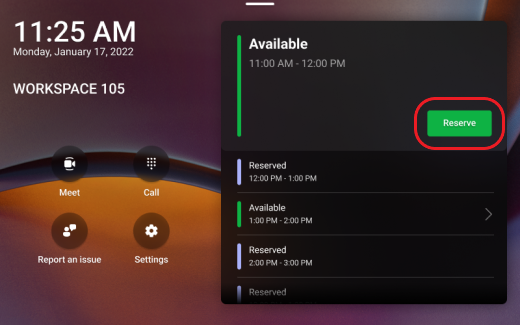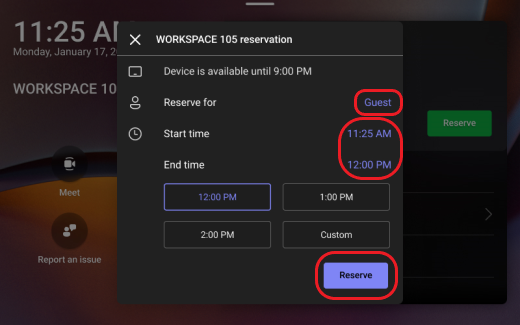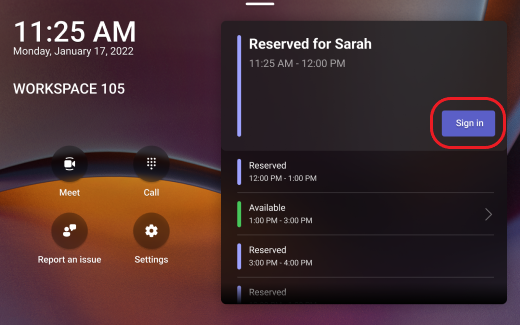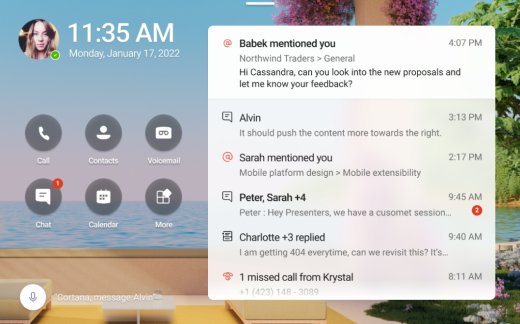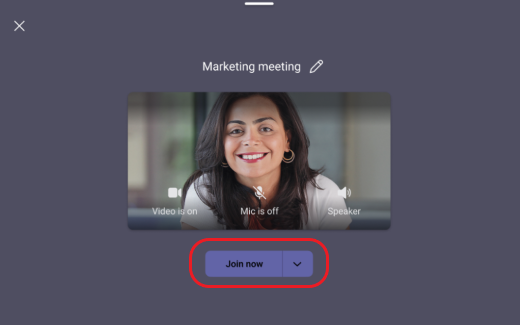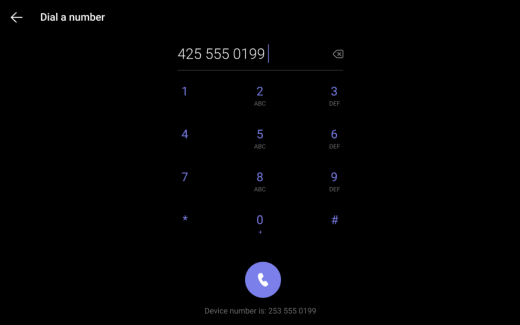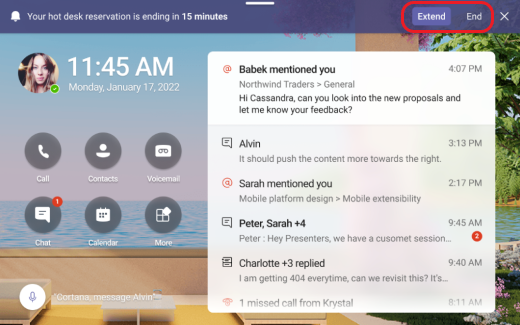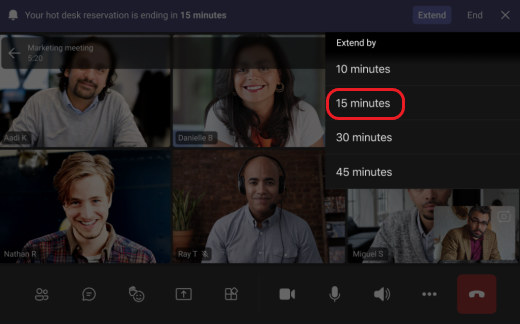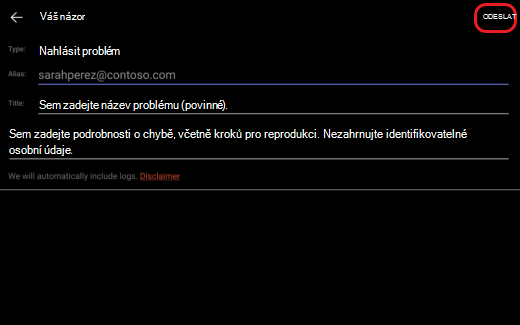Pokud lidé ve vaší společnosti sdílejí pracovní prostory – často označované jako "hotdesking", budete muset najít místo pro práci v kanceláři. Zarezervujte si flexibilní pracovní prostor s přidruženým zobrazením Teams předem prostřednictvím Teams, Outlooku nebo přímo ze zobrazení Teams, pokud už jste v kanceláři.
Rezervovat relaci
-
Vyberte Rezervovat.
-
Vyberte Host a pak vyhledejte a zvolte své jméno.
-
Zvolte Čas zahájení a Čas ukončení nebo vyberte Vlastní a zvolte konkrétní dobu trvání relace.
-
Vyberte Rezervovat.
Po dokončení těchto kroků obdržíte pozvánku v Outlooku.
Poznámka: Pracovní prostor si také můžete předem rezervovat tak, že vytvoříte novou událost z kalendáře Outlooku nebo aplikace Kalendáře Teams. Zobrazení Teams a přidružený pracovní prostor si můžete rezervovat až na 24 hodin.
Přihlásit se
Přihlaste se na obrazovce Teams v rezervovaném čase.
Máte přístup ke svým hovorům, chatům, schůzkám a dalším akcím.
Zahájení rychlých schůzek
-
Na domovské obrazovce zobrazení Teams vyberte Meet (Schůzka ).
-
Zadejte jména lidí, které zvete.
-
Vyberte Připojit se.
Další informace o připojení k okamžité schůzce najdete v tématu Zahájení okamžité schůzky v Teams.
Volání
Na domovské obrazovce displeje Teams vyberte Volat a pak pomocí číselníku zavolat.
Další informace o volání v Teams najdete v tématu Volání pomocí číselníku.
Ukončení nebo prodloužení relace
Oznámení dostanete, až bude vaše relace do konce 15 minut. Pokud chcete relaci ukončit dříve, vyberte Ukončit, nebo můžete prodloužit rezervaci výběrem možnosti Prodloužit.
Pokud se rozhodnete relaci prodloužit, vyberte dobu trvání relace.
Odeslat názor
Zpětnou vazbu nebo nahlásit problém můžete na domovské obrazovce zobrazení Teams tak, že vyberete Nahlásit problém. Po vyplnění požadovaných informací vyberte Odeslat v pravém horním rohu obrazovky.
Chcete se dozvědět víc? Začínáme s displeji Teams.